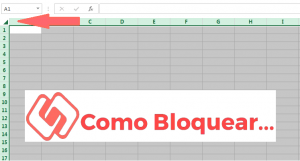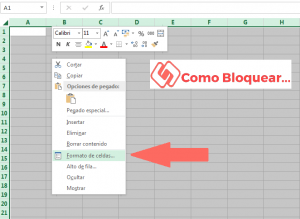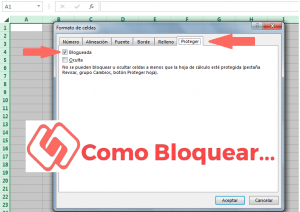Casualmente acabo de colocar la respuesta a tu pregunta acá mismo.
Cómo fijar celdas en Excel en dos simples pasos
Es un extracto del contenido original que esta en mi blog, pero te resumo.
Cómo proteger celdas especificas en una hoja de cálculo
Como ya te hemos comentado, Microsoft Excel ha establecido algunos parámetros que delimitan mucho la capacidad de establecer ciertas configuraciones como por ejemplo la de proteger celdas especificas en nuestro documento, sin embargo también te comentamos que haciendo uso de algunas funciones nos podemos saltar estos límites.
Al realizar algunas configuraciones extras, vamos a poder decidir cuáles celdas podemos resguardar y cuáles podemos dejar para que sean editados libremente. Veamos cuáles son los pasos a seguir.
Configuración inicial para poder bloquear celdas especificas en Excel
Por defecto los cuadros de escritura de nuestra tabla están todos bloqueados. Al proteger la hoja, los protegemos todo, así que iniciemos ajustando esto.
- Para quitar esta propiedad dirígete a la esquina de selección de casillas. Este botón se ubica al lado de la primera columna del lado izquierdo.
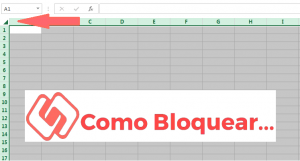
- Una vez se sombree todo el contenido, haz click derecho.
- Debajo del menú de opciones elegimos Formato de celdas > sección Proteger > Bloqueada.
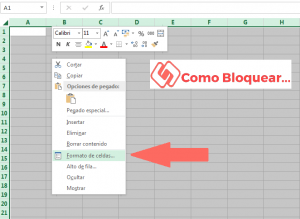
- Seleccionamos la casilla “Bloqueadas” hasta que esté vacía.
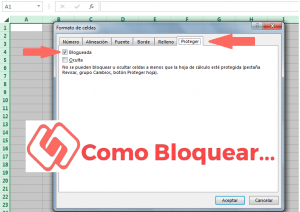
Puedes leer más en la entrada original
Cómo bloquear celdas en Excel